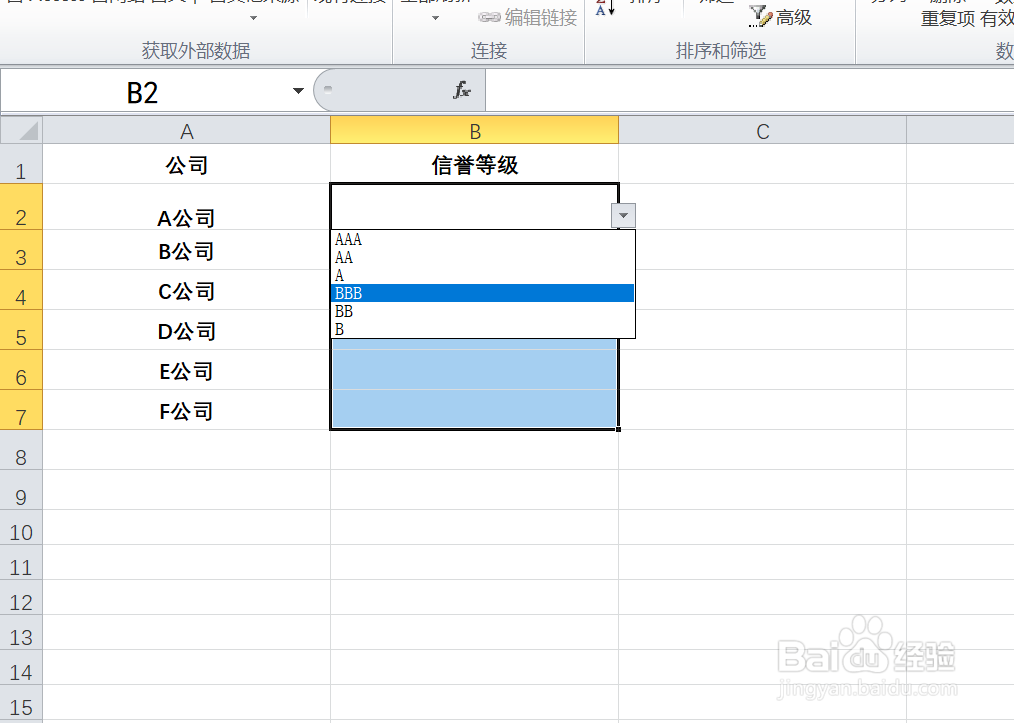1、如本例,要求给B2:B7单元格区域中的信誉等级制作下拉菜单。

2、点击选择B2:B7单元格区域,然后依次点击【数据】-【数据有效性】-【数据有效性】选项。

3、如下图,通过上一步骤,系统弹出了【数据有效性】对话框。
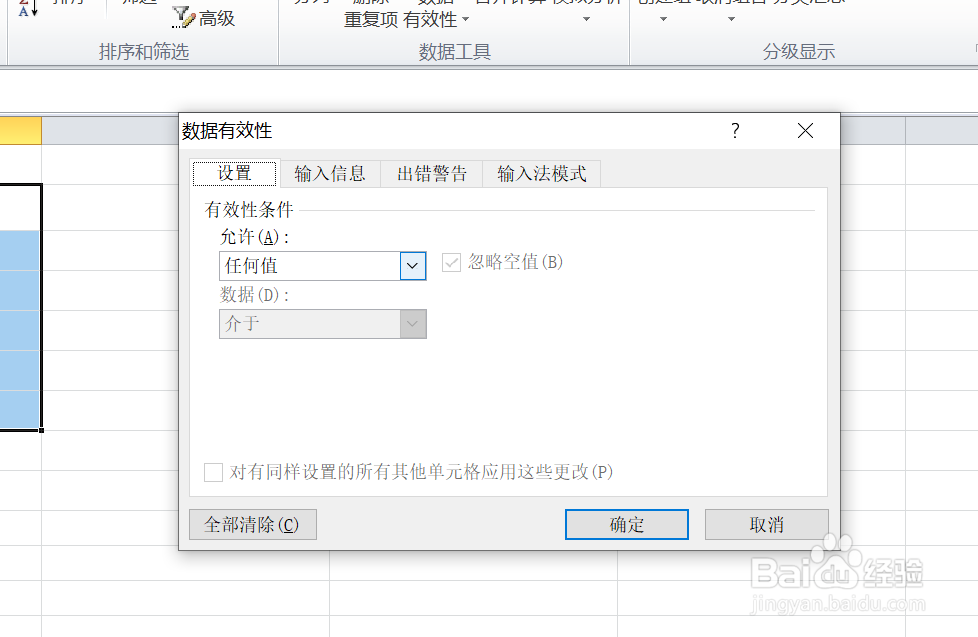
4、在通过上一步骤,系统弹出的【数据有效性】对话框中:在[允许]下面的选项中点击选择[序列]选项;在[来源]下面的对话框中输入[AAA,AA,A,BBB,BB,B],完成后点击【确定】按钮。

5、返回到工作表中,通过以上操作步骤,B列就出现了企业信用评级的下拉菜单,结果如下图所示: